- 动态与公告
- 产品简介
- 购买指南
- 快速入门
- 操作指南
- 实践教程
- API 文档
- 常见问题
- 联系我们
- 词汇表
- 动态与公告
- 产品简介
- 购买指南
- 快速入门
- 操作指南
- 实践教程
- API 文档
- 常见问题
- 联系我们
- 词汇表
操作场景
本文以 Java 开发的 Demo 应用程序,采用 JAR 包上传部署方式,向您展示如何将您的应用部署在弹性微服务上,并使其可以被公网访问。
前提条件
已完成新建环境和新建应用。
操作步骤
步骤1:获取 Demo 应用
步骤2:部署应用
1. 在应用管理页面,选择需要部署的应用,单击部署至新环境。


2. 在部署应用页面,根据您的应用具体情况配置相关参数。
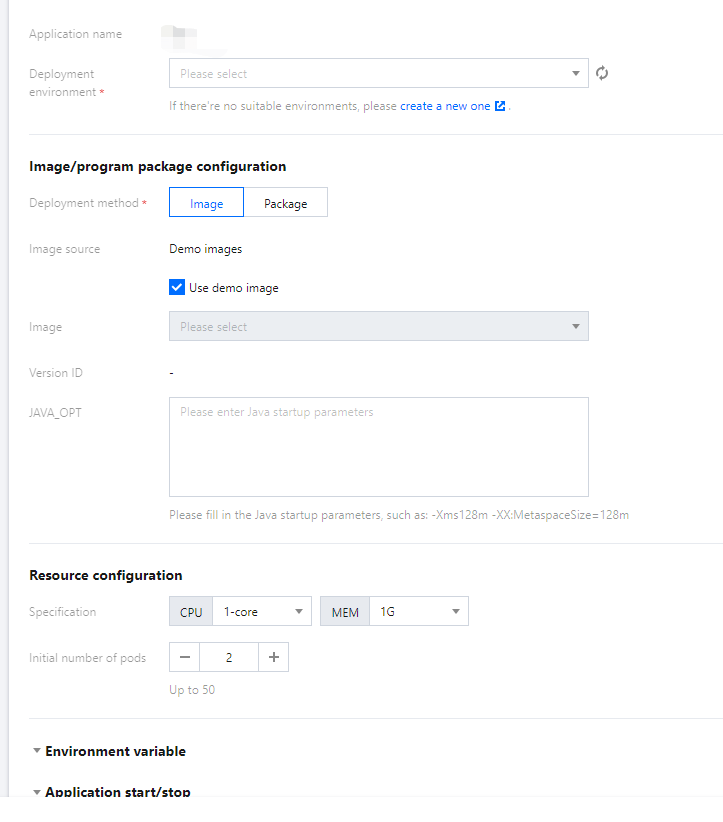
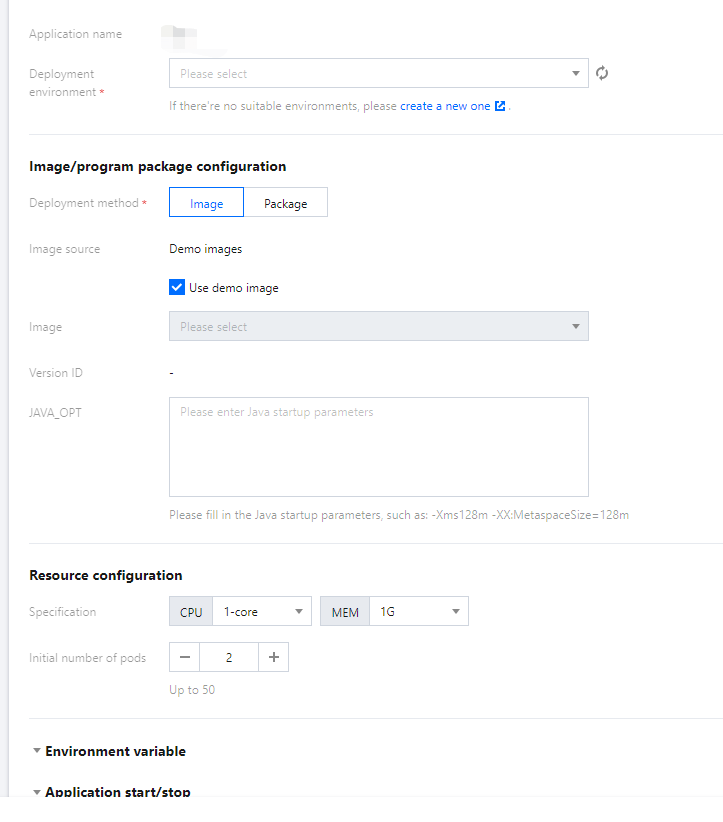
上传程序包:上传您的程序包。
发布环境:选择刚刚创建好的环境。
如果您的应用需要配置其他高级选项,请参见 创建并部署应用。
3. 单击部署,完成普通应用的部署。
步骤3:验证访问
应用部署成功后,需要为其在CLB网关中新建网关配置,以通过公网访问该应用。
1. 在弹性微服务控制台的侧边栏中选择 CLB 网关
2. 单击新建,进入新建网关配置页面,填写网关配置信息,并在所属环境中选择您的应用所部署的环境。
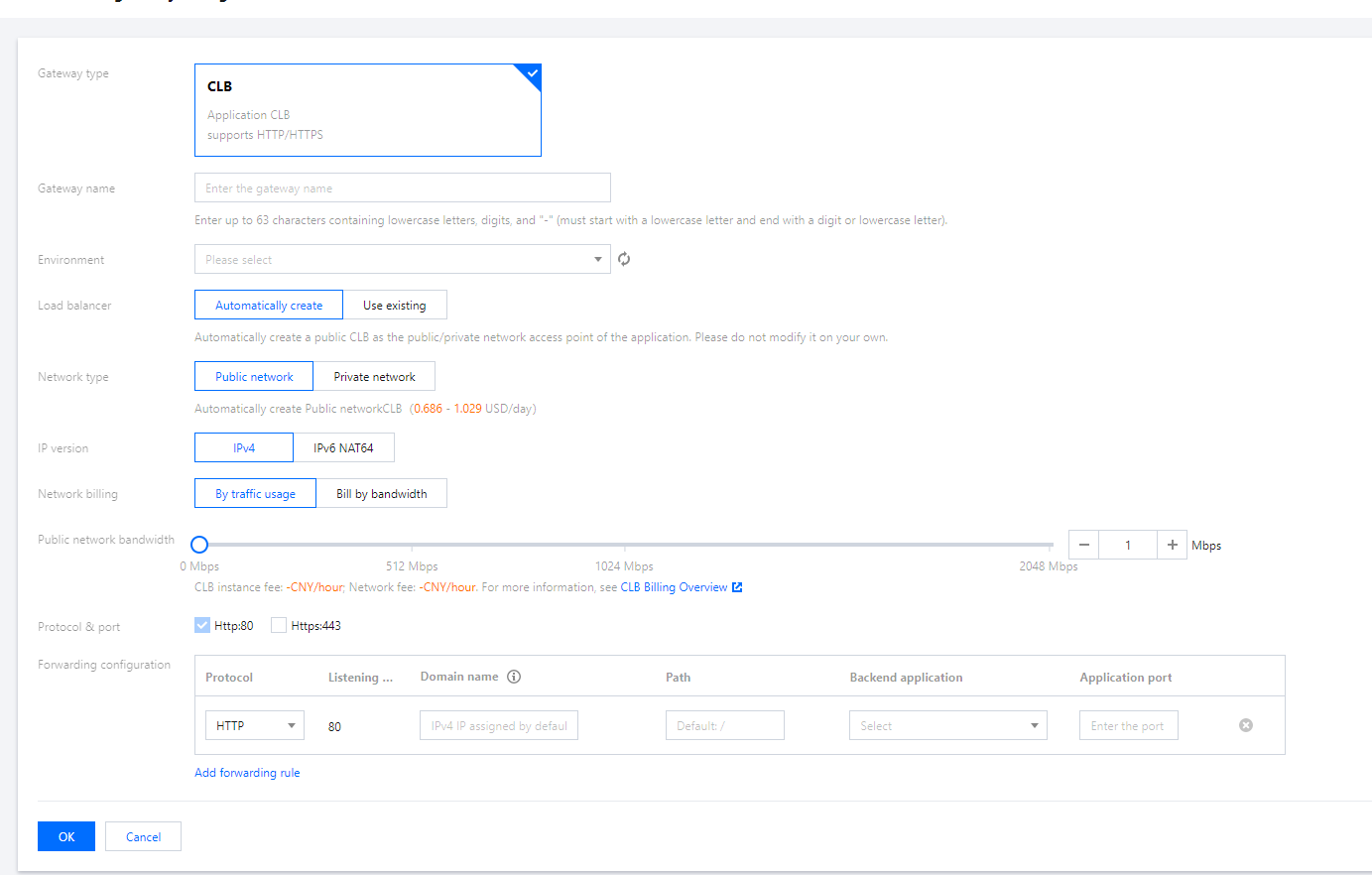
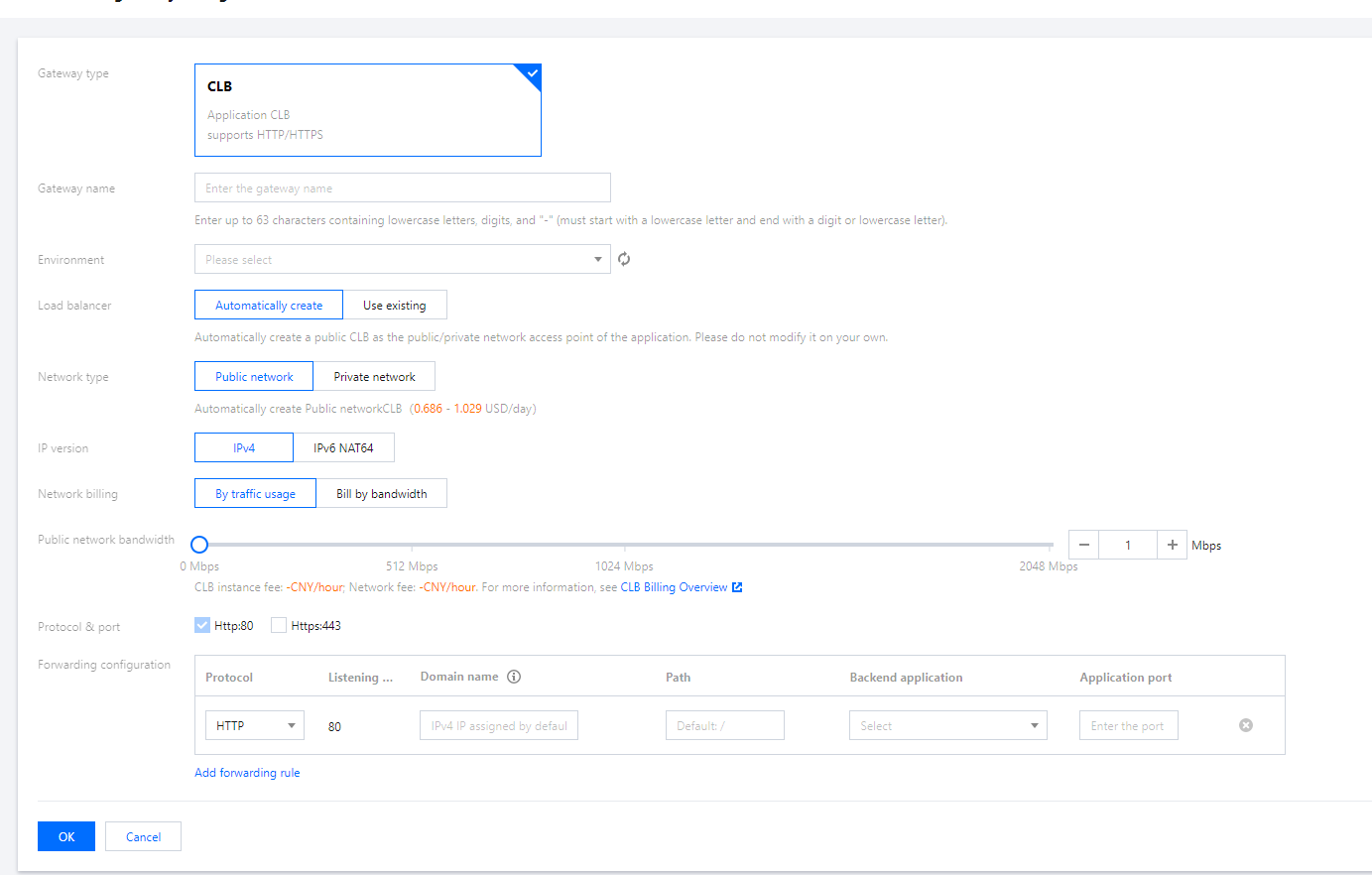
网络类型:公网访问。如需环境内访问,请参考 创建并部署应用。
负载均衡器:自动创建或使用已有。
协议及端口:支持
HTTP:80 和 HTTPS:443,支持 HTTPS 域名绑定证书。Demo 应用请选择 HTTP:80。IP版本:支持
IPv4和IPv6 NAT64。转发配置:
域名:支持绑定已有域名,如果没有域名,则默认为您分配 IPv4 IP。Demo 应用请使用默认分配 IP。
路径:默认为“/”,根据实际情况进行配置。
后端应用:选择您部署的 Demo 应用。
应用端口:Demo 应用请使用8201端口。
服务器证书:选择 HTTP 协议时,需选择服务器证书,如现有的证书不合适,可前往 新建服务器证书。
3. 单击确认,完成新建网关配置。您可以在CLB网关列表页中,查看应用的公网访问 IP。


4. 在浏览器中输入您的公网访问 IP,如果返回以下结果,则说明应用部署成功。
Hello World!

 是
是
 否
否
本页内容是否解决了您的问题?